
Google Translate เป็นเครื่องมือสำคัญในชีวิตของผู้ใช้หลายล้านคนทั่วโลก นอกจากนี้การปรากฏตัวของพวกเขายังเพิ่มขึ้นเรื่อย ๆ ดังนั้นเราจึงสามารถใช้มันในไซต์ต่างๆได้มากขึ้นด้วยวิธีง่ายๆ หนึ่งในไซต์เหล่านี้คือ Google ชีตGoogle สเปรดชีตซึ่งเราสามารถใช้ในไดรฟ์ได้ง่ายๆ เราก็มีความเป็นไปได้เช่นกัน
เพื่อที่เราจะได้ แปลข้อความที่เราป้อนในสเปรดชีตเหล่านี้โดยอัตโนมัติ จาก Google ชีต วิธีที่จะบรรลุสิ่งนี้ง่ายมาก ไม่ต้องสงสัยเลยว่ามันอาจเป็นประโยชน์มหาศาลสำหรับผู้ใช้หลายคน ดังนั้นด้านล่างเราจะบอกคุณว่าต้องทำอย่างไรในเรื่องนี้
คุณสมบัตินี้พร้อมตัวแปลมีอยู่ในไฟล์ การเลือกภาษาเฉพาะรวมถึง Castilian คุณจึงสามารถแปลจากภาษาอื่นเป็นภาษาสเปนหรือจากภาษาสเปนเป็นภาษาอื่น ๆ นี่คือสิ่งที่สามารถทำได้ขึ้นอยู่กับความต้องการของผู้ใช้แต่ละคน ดีที่สุดคือไม่ซับซ้อน
ภาษาที่มีอยู่ใน Google ชีตพร้อมแปลภาษา

เราขอฝากคุณไว้ก่อนด้วยภาษาที่เราสามารถใช้ในความหมายนี้ใน Google ชีตเมื่อใช้ตัวแปล นอกจากนี้แต่ละภาษา มีรหัสหรือตัวย่อซึ่งเป็นสิ่งสำคัญที่ต้องรู้เนื่องจากเราจะต้องใช้มันในแง่นี้ แต่มันไม่เคยยากที่จะจำ ภาษาที่เรามีให้บริการ ได้แก่ :
- ES: สเปน / Castilian
- EN: ภาษาอังกฤษ
- AR: อาหรับ
- HI: อินดี
- PT: โปรตุเกส
- IT: อิตาเลี่ยน
- TL: ภาษาตากาล็อก
- RU: รัสเซีย
- JA: ภาษาญี่ปุ่น
- KO: ภาษาเกาหลี
- GE: เยอรมัน
- FR: ฝรั่งเศส
- VI: เวียดนาม
- ZH: ชาวจีน
- AUTO: ตรวจจับภาษาโดยอัตโนมัติ
หากเรามีตัวเลือกที่ชัดเจนอยู่แล้วเราสามารถเริ่มใช้เคล็ดลับนี้ใน Google ชีตได้ง่ายๆ เราบอกขั้นตอนทั้งหมดในการปฏิบัติตามด้านล่างบนแพลตฟอร์ม เป็นขั้นตอนง่ายๆที่จะไม่ทำให้คุณมีปัญหา พร้อมหรือยังที่จะรู้ว่าเราต้องทำอะไร?
แปลโดยอัตโนมัติใน Google ชีต
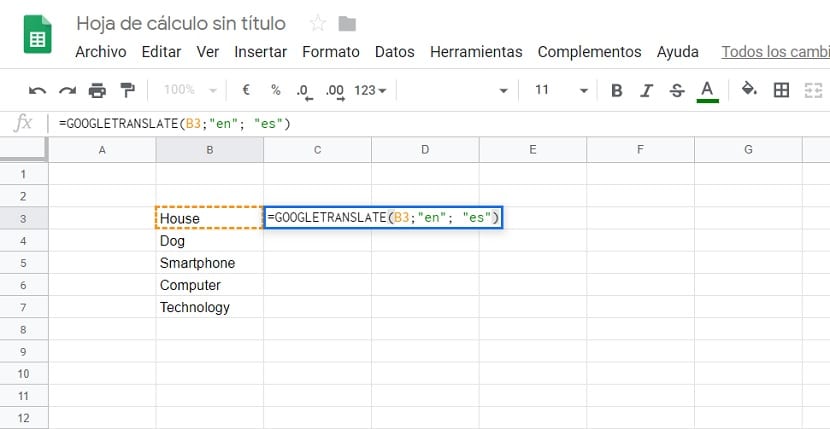
สิ่งแรกที่เราต้องทำคือ ป้อนคำที่เราต้องการแปลในคอลัมน์. ดังนั้นเราจึงป้อนคำในภาษาที่ต้องการในคอลัมน์แรกภาษาอังกฤษในกรณีนี้ เราปล่อยให้คอลัมน์ทางด้านขวาว่างเปล่าเพราะคำแปลภาษาสเปนของพวกเขาจะมาที่นี่ ในการใช้ตัวแปลใน Google ชีตเราต้องใช้สูตรราวกับว่าเรากำลังจะทำการคำนวณทางคณิตศาสตร์
ในแถวแรกที่คำในภาษาสเปนจะไปเราต้องเขียนสิ่งนี้: = GOOGLETRANSLATE เราจะเห็นคำแนะนำปรากฏขึ้นด้านล่างซึ่งเราต้องคลิก ดังนั้นในขั้นตอนต่อไปเราจะต้องเลือกภาษาที่มีอยู่แล้ว แม้ว่าในกรณีนี้เราจะต้องเปิดวงเล็บซึ่งจะป้อนข้อความได้ที่ไหน ตัวย่อภาษาต้นทางและภาษาที่จะแปล. ซึ่งจะมีลักษณะดังนี้ = GoogleTranslate ("text"; "originaltextlanguage"; "language to be translate") ในสองข้อสุดท้ายคุณต้องป้อนตัวย่อของภาษาโดยใช้ภาษาที่เราได้แสดงไว้ด้านบน
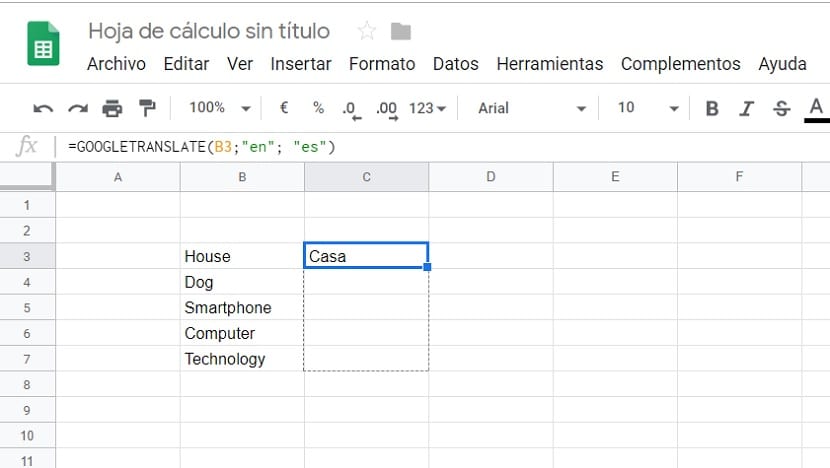
ในส่วนที่เราใส่ข้อความสิ่งปกติคือคุณต้องเลือกเซลล์ที่ใส่ข้อความดังกล่าว จากนั้นจะมีลักษณะดังนี้ = GoogleTranslate ("B4"; "EN"; "ES") เมื่อเรามีสิ่งนี้มันเป็นเพียงเรื่องของการกดปุ่ม Enter เพื่อให้นักแปลทำงานได้ ในไม่กี่วินาที คำแปลจะปรากฏในแถวถัดจากคำแรก ของมันในภาษาที่ต้องการ ด้วยวิธีนี้เราสามารถแปลใน Google ชีตได้อย่างง่ายดาย นอกจากนี้เราไม่จำเป็นต้องดำเนินการซ้ำในแต่ละกรณี
เนื่องจากเมื่อเราใช้การดำเนินการทางคณิตศาสตร์ในสเปรดชีตเราสามารถลากสิ่งนี้ได้ เราต้องวางเคอร์เซอร์ไว้ที่มุมขวาล่างของเซลล์ดังกล่าวและ จากนั้นลากลง. ด้วยวิธีนี้สูตรนี้จะถูกโคลนในเซลล์ที่เหลือใน Google ชีต ดังนั้นเราจึงมีคำแปลนี้พร้อมอยู่ตลอดเวลา